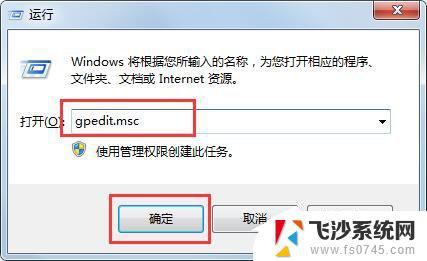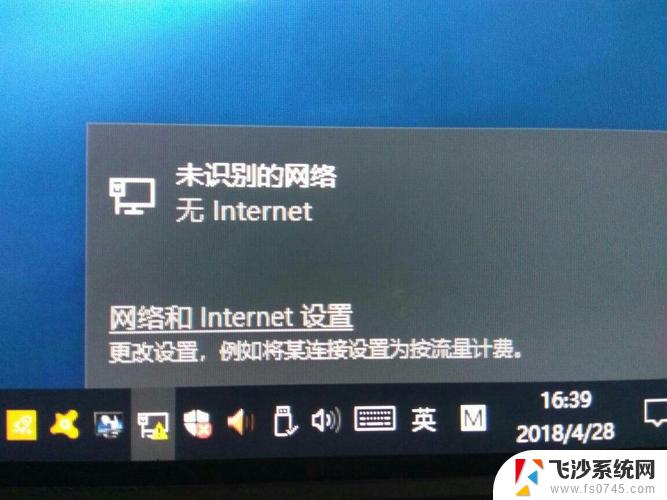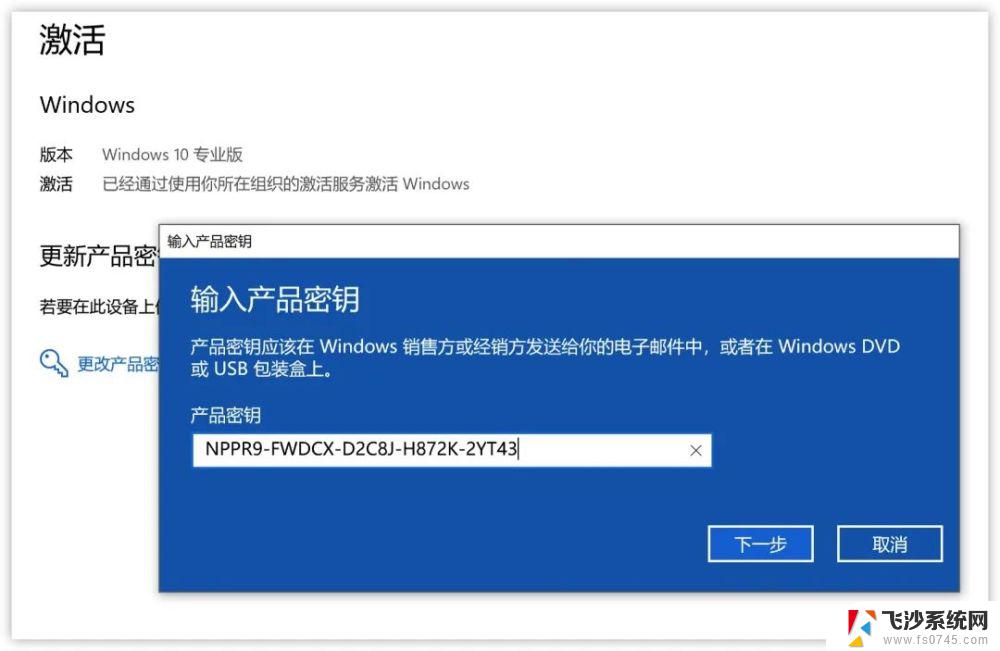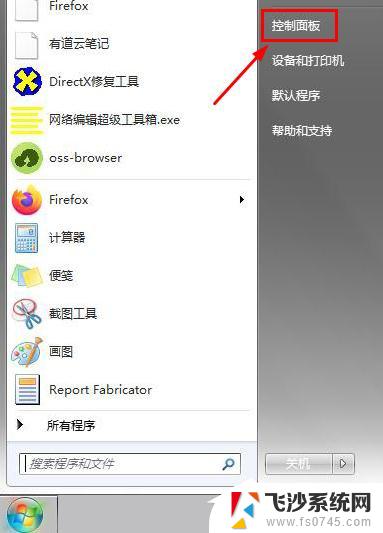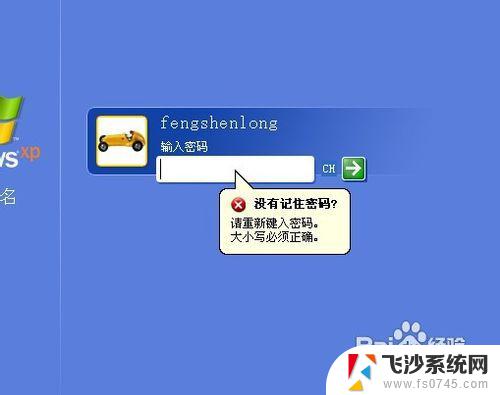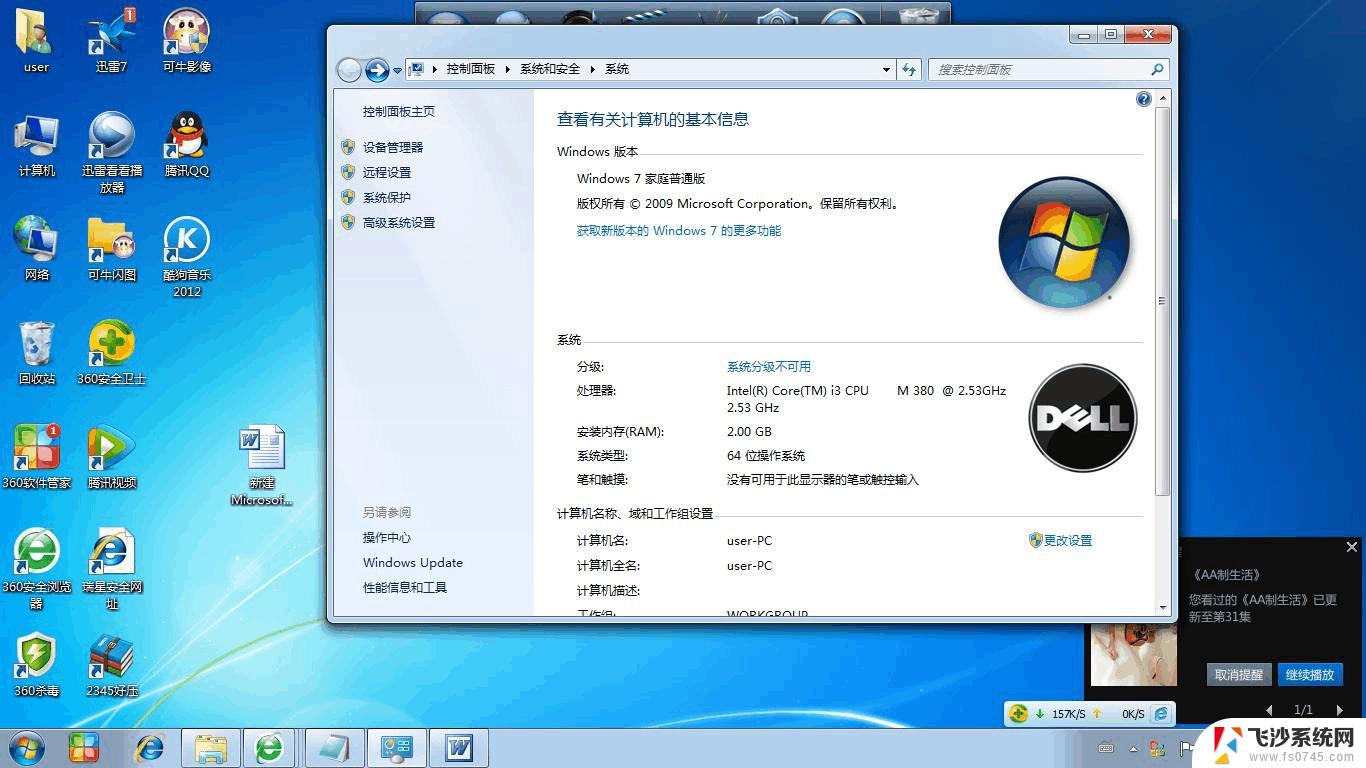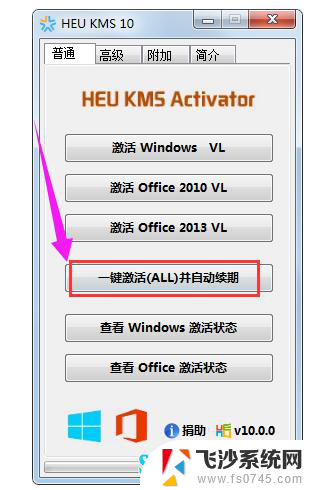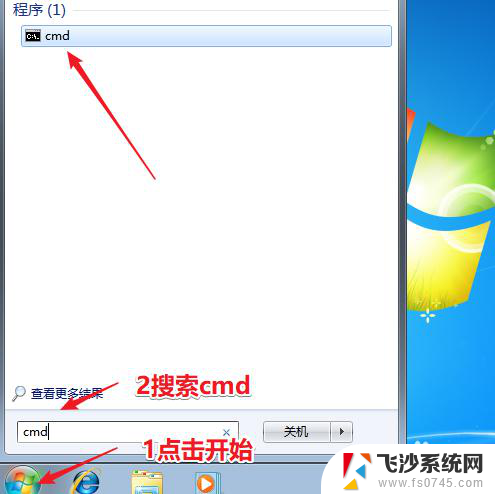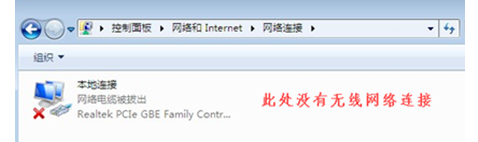win7旗舰版连不上wifi Win7旗舰版无线网络连接不可用怎么办
win7旗舰版连不上wifi,如今无线网络已经成为我们生活中不可或缺的一部分,有时我们可能会遇到一些令人头疼的问题,比如在使用Win7旗舰版操作系统时无法连接到WiFi网络。这个问题可能会给我们的工作和生活带来很大的不便。面对这种情况,我们应该如何解决呢?下面将为大家介绍一些解决Win7旗舰版无线网络连接不可用的方法。
1、我们点击右下角的无线网络,打开网络和共享中心。

2、点击“更改适配器设置”。
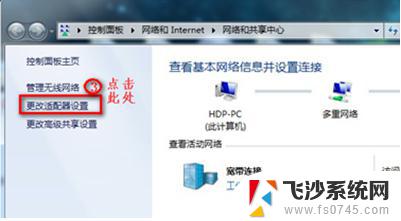
3、在“网络连接”窗口,如果网络连接里面有无线网络连接是灰色情况,我们就右键点击“启用”。
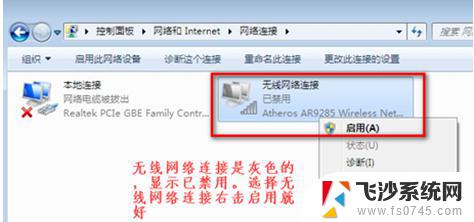
4、网络连接里面没有无线网络连接,我们按以下步骤操作。
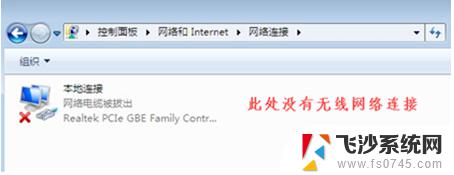
5、桌面上,右键“计算机”选择“管理”。
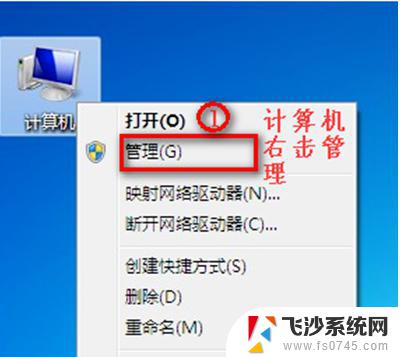
6、点击“设备管理器”,我们查看“网络适配器”的作用。
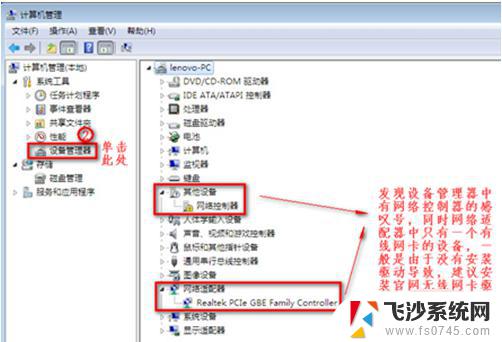
7、重启电脑后,连续按F2键进BIOS。Configuration页面Wireless LAN Support保证是Enabled状态,如果是Disabled状态如图进行更改。
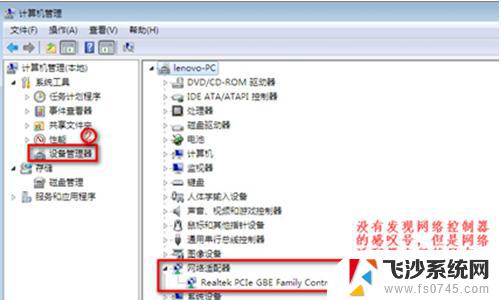
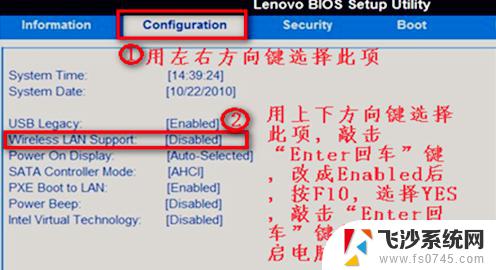
方法二:
1、首先打开控制面板,然后选择网络和共享中心。接着选择左侧的“更改适配器设置”,然后查看无线网络连接是否被禁用,如果被禁用了就重新连接。
2、检查下无线开关被关掉了,笔记本键盘上有个无线信号发射标志的按钮。按fn+那个键打开无线网络。
方法三:
1、在键盘按下“win+r”打开运行对话框,然后输入regedit打开注册表编辑器。
以上为win7旗舰版无法连接wifi的全部内容,若遇到此问题,您可以按照小编的方法进行解决,希望这篇文章能为您提供帮助。